8、单击OK按钮后,图像天空部分已经被抽出变成透明的了,效果如图08所示。

图8
9、现在背景图层已经变成了普通图层“图层0”。按住Ctrl键单击图层控制面板底部的“创建新图层”按钮,在图层0上面建立新图层。单击工具栏中的前景色色色块,设置前景色的RGB分别为50\110\210的蓝色,设置背景色的RGB分别为120、180、250的浅蓝色。选择“渐变工具”,在选项栏中设置渐变色为前景色到背景色渐变,然后在图像透明区域拖动鼠标填充渐变色,效果如图09所示。

图9
10、现在天空显得太纯净了,有点假,下面我们来加白云。按D键,将前景色和背景色恢复默认的黑色和白色。进入通道面板,创建新通道“Alpha 1”。按住Alt键,选择菜单命令“滤镜”“渲染”“分层云彩”,画面效果如图10所示。
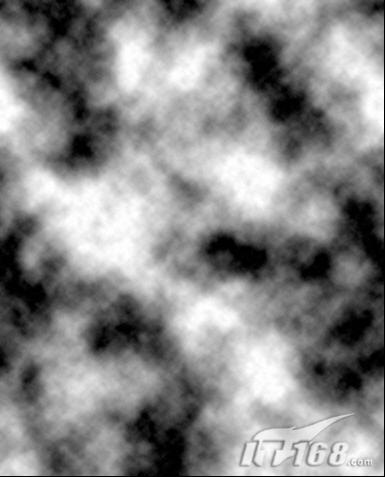
图10
11、按住Ctrl键单击Alpha 1通道,将通道中的白色部分载入选区,如图11所示。回到图层调板,在图层0和图层1之间建立新图层2,并填充白色,这样就在蓝天上添加了白云,效果如图12所示。
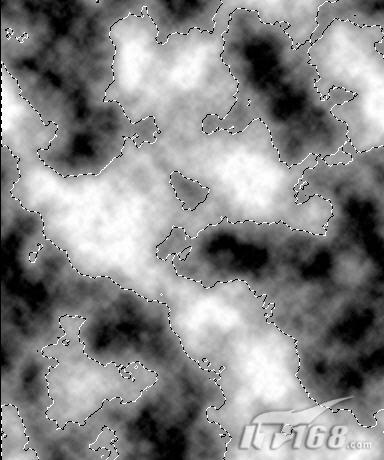
图11

图12
12、选择工具箱中的“橡皮工具”,在选项栏中选择尺寸较大的柔角画笔,不透明度设置为70%,如图13,在图像上涂抹,将多余的云彩擦除,最终效果如图14所示。

图13

图14





















